- Συγγραφέας Lauren Nevill [email protected].
- Public 2023-12-16 18:50.
- Τελευταία τροποποίηση 2025-01-23 15:18.
Ιστολόγια, φόρουμ, πύλες - όλα αυτά είναι ιστότοποι. Οι σύγχρονες πλατφόρμες ελεύθερου λογισμικού επιτρέπουν ακόμη και σε έναν μη επαγγελματία να δημιουργεί και να διατηρεί οποιονδήποτε τύπο ιστότοπου. Για να ξεκινήσετε, πρέπει να επιλέξετε τη μηχανή του ιστότοπου και να την εγκαταστήσετε στη φιλοξενία. Κατά κανόνα, δεν υπάρχουν προβλήματα με την επιλογή του κινητήρα. Κάθε τύπος ιστότοπου έχει τις δικές του δημοφιλείς λύσεις. Απομένει μόνο να μάθετε πώς να φιλοξενείτε τον ιστότοπό σας στο διακομιστή. Προς το παρόν, αυτό επίσης δεν παρουσιάζει ιδιαίτερα προβλήματα.
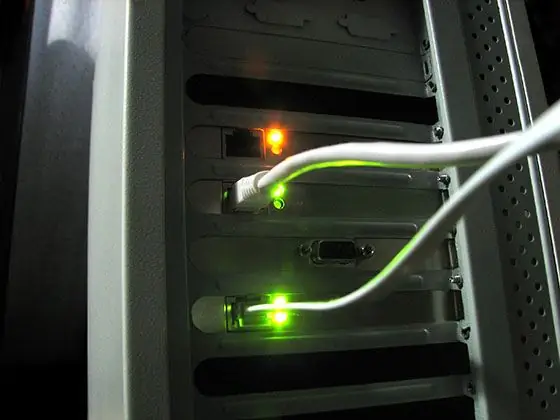
Είναι απαραίτητο
Πελάτης FTP ή διαχειριστής αρχείων με υποστήριξη FTP. Οποιοδήποτε σύγχρονο πρόγραμμα περιήγησης ιστού
Οδηγίες
Βήμα 1
Επιλέξτε μια φιλοξενία. Αναζητήστε προσφορές από εταιρείες φιλοξενίας στο hostobzor.ru. Το Hostobzor είναι ο μεγαλύτερος κατάλογος φιλοξενίας, σχεδόν όλες οι ρωσικές εταιρείες φιλοξενίας εκπροσωπούνται σε αυτόν. Χρησιμοποιήστε ένα φίλτρο ανά τιμή, χώρο διακομιστή, διαθεσιμότητα των απαραίτητων λειτουργιών για τον ιστότοπο. Αναλύστε τις διαθέσιμες τιμές. Επισημάνετε διάφορες εταιρείες. Διαβάστε κριτικές για το έργο επιλεγμένων εταιρειών στο φόρουμ του έργου. Επιλέξτε τη σωστή εταιρεία και το πρόγραμμα τιμολόγησης.
Βήμα 2
Αποκτήστε έναν λογαριασμό φιλοξενίας. Εγγραφείτε στον πίνακα χρέωσης του επιλεγμένου διαφημιστή. Πληρώστε για το λογαριασμό φιλοξενίας σύμφωνα με το επιλεγμένο πρόγραμμα τιμολόγησης. Κατά κανόνα, η πληρωμή με ηλεκτρονικό χρήμα είναι διαθέσιμη στους ιστότοπους των εταιρειών φιλοξενίας και η υπηρεσία ενεργοποιείται άμεσα. Επομένως, θα είναι δυνατή η άμεση φιλοξενία του ιστότοπου στον διακομιστή σχεδόν αμέσως.
Βήμα 3
Συνδέστε τον τομέα του ιστότοπου με τον λογαριασμό φιλοξενίας σας και δημιουργήστε υποτομείς. Μεταβείτε στον πίνακα ελέγχου φιλοξενίας. Εισαγάγετε το όνομα τομέα του ιστότοπου στη φόρμα προσθήκης τομέα. Λήψη δεδομένων διακομιστή DNS για έναν τομέα. Μεταβείτε στον πίνακα ελέγχου του καταχωρητή τομέα σας. Αλλάξτε τη λίστα των διακομιστών DNS για τον τομέα σε αυτόν που λάβατε από τον διαφημιστή. Περιμένετε την ανάθεση τομέα με τη νέα λίστα διακομιστών DNS. Στον πίνακα ελέγχου φιλοξενίας, δημιουργήστε υποτομείς για διάφορες υπηρεσίες ιστότοπου (για παράδειγμα, ένα blog, ένα φόρουμ).
Βήμα 4
Συνδεθείτε στο διακομιστή χρησιμοποιώντας ένα πρόγραμμα-πελάτη FTP. Τα δεδομένα για σύνδεση στον διακομιστή μέσω FTP εκδίδονται κατά την εγγραφή ενός λογαριασμού φιλοξενίας και συνήθως δημοσιεύονται στον ιστότοπο του κεντρικού υπολογιστή και στον πίνακα ελέγχου φιλοξενίας.
Βήμα 5
Αντιγράψτε το περιεχόμενο του ιστότοπου στο διακομιστή. Ανεβάστε αρχεία html, αρχεία σεναρίων, εικόνες και άλλο περιεχόμενο ιστότοπου στον διακομιστή. Εάν είναι απαραίτητο, αλλάξτε τα δικαιώματα για ορισμένα αρχεία.
Βήμα 6
Δημιουργήστε τις βάσεις δεδομένων που απαιτούνται για τη λειτουργία του ιστότοπου. Στον πίνακα ελέγχου φιλοξενίας, μεταβείτε στην ενότητα διαχείρισης βάσεων δεδομένων. Δημιουργήστε τις απαιτούμενες βάσεις δεδομένων. Εάν υπάρχουν απορρίψεις βάσης δεδομένων, φορτώστε δεδομένα από αυτά. Η φόρτωση δεδομένων από χωματερές είναι διαθέσιμη είτε στην ίδια ενότητα διαχείρισης βάσεων δεδομένων είτε χρησιμοποιώντας εργαλεία διαχείρισης. Τις περισσότερες φορές αυτά είναι phpMyAdmin και άλλα παρόμοια εργαλεία.
Βήμα 7
Επεξεργαστείτε τα αρχεία διαμόρφωσης σεναρίου διακομιστή για την επιλεγμένη φιλοξενία. Αλλάξτε τις διαδρομές σε καταλόγους στο διακομιστή, ονόματα βάσεων δεδομένων, συνδέσεις και κωδικούς πρόσβασης για πρόσβαση σε βάσεις δεδομένων σε αυτά. Ανεβάστε τα επεξεργασμένα αρχεία διαμόρφωσης στο διακομιστή.
Βήμα 8
Κάντε τις τελικές ρυθμίσεις για τον λογαριασμό φιλοξενίας. Ρύθμιση γραμματοκιβωτίων, ανακατευθύνσεων αλληλογραφίας και αυτόματων ανταποκριτών. Ρυθμίστε ένα χρονοδιάγραμμα εργασιών (υπηρεσία chron). Εάν αυτή η επιλογή είναι διαθέσιμη, προσαρμόστε τη συχνότητα δημιουργίας αντιγράφων ασφαλείας των ιστότοπων.
Βήμα 9
Ελέγξτε πώς λειτουργούν όλα. Βεβαιωθείτε ότι ο ιστότοπος λειτουργεί σωστά. Ελέγξτε την ορθότητα των σεναρίων. Ελέγξτε τους χρόνους φόρτωσης των σελίδων του ιστότοπου. Αφού ελέγξετε τη λειτουργικότητα, ελέγξτε το αρχείο καταγραφής σφαλμάτων του ιστότοπου. Μπορεί να περιέχει μηνύματα σφάλματος που δεν εμφανίστηκαν κατά τη διάρκεια της δοκιμής.






